云杰系统项目开票说明书
打开浏览器(支持内核IE9、Chromium50以上的浏览器,推荐Chromium内核的浏览器,例如:谷歌浏览器、360浏览器的极速模式。如果您打开异常,请将您的浏览器更新到最新版本),点击此链接进入登录界面,界面如图所示。在系统登录区输入用户名和密码(用户名为工号,初始密码为身份证后六位)后,点击登录即可。

- 初次登陆系统之后建议立即修改登录密码
- 由于系统兼容性问题,浏览器建议使用谷歌浏览器
- 若初始登录密码无法登陆,请联系财务处进行密码重置
- 若无校内一卡通工号,请联系财务处
科研项目开票
打开方式:登录云杰系统网页,在左侧的菜单栏中选择:项目管理—我的开票;
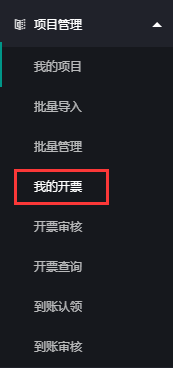
点击【创建申请单】,在创建申请单下拉框内选择开票类型:
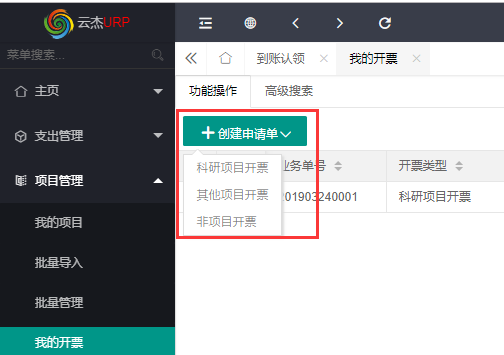
- 【科研项目开票】:科研项目开票的项目对象为科研项目(RH和RZ开头的项目),即:项目选择范围为科研类项目;
- 【其他项目开票】:其他项目是指非科研类项目,例:创收类项目;
- 【非项目开票】:和项目无关的开票;
第一步:点击【创建申请单】,在下拉框中选择【科研项目开票】,系统会自动弹出项目选择界面:
可以选择的项目范围:
- 申请人负责的项目(项目负责人默认拥有项目管理的所有权限且无法修改)
- 在参与的项目中有开票的权限(项目成员管理中维护参与人的开票权限)
开票申请人负责或参与并可以申请开票的项目较多时,可以使用右上角的【条件查询】进行快速查询及定位

选中项目【H1900005942-横向科研测试】后点击左上角的【确定】进入开票界面:
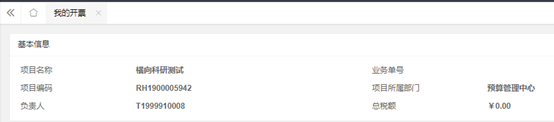
基本信息中的总税额会在第三步中自动计算(此时为0)
第二步:在发票类型的下拉筛选框内选择对方单位要求开具的发票类型,并填写对方单位名称等其他信息(“*”为必填项)
对方单位要求项目【RH1900005942-横向科研测试】的负责人开具3%的普通增值税发票,便可以选择普通增值税发票(3%);其他信息根据对方单位提供的信息输入即可;

开户行及账号的书写格式为:**银行****第二支行 802130200337629(仅举例)
地址,联系电话的书写格式为:*****308号,***********(仅举例)

第三步:维护完发票信息之后,在右侧下方有个【添加开票项】,点击之后弹出开票内容的窗口

项目【RH1900005942-横向科研测试】为横向科研课题,该项目上配置的收入项有一个【100042-横向科研收入】,根据双方合同约定的负责人提供的服务内容进行选择开票项目、税码以及开票金额:(此时会根据开票金额以及税码计算税额)

收入项根据项目类型的不同会有相应的收入项:横向科研的收入项为横向科研收入(现金银行),省级自科课题的收入项为省自科收入(计划下拨);根据项目类型选择对应的收入项即可;

横向科研项目可能会有两笔不同性质的钱:一部分确认为收入,一部分需要确认为代管款项(例如:对方单位让项目负责人代购一批设备或者零件并组装,项目结题后归还设备);需要开具两张发票(由于代管款项免税):
选择右下角的【再开一张票】,发票类型选择普通增值税发票(0%),收入项选择横向科研对方设备款;

确认开票信息无误后,点击右下角的【保存】;弹出提交确认窗口,确定提交之后,系统会返回到【我的开票】主界面,申请人需要将开票申请单打印出来并由项目负责人签字后送交财务处;

在【我的开票】主界面可以查到开票申请单的业务单号以及审核状态等信息。
待主管部门审核:该审核节点(或职位)是由项目中的职能部门领导职位决定的,可以在我的项目中查看项目上配置的职能部门领导;

- 待财务审核:主管部门领导审核之后,会提交到财务处进行审核;
- 财务已审核:财务审核之后,开票状态为财务已审核(仍未完成);
- 已开票:按照系统设计的流程,财务处还需对开票申请单进一步处理;

注意:开票申请单状态处在待主管部门审核时可以撤回修改,其他状态下的开票申请单不允许撤回修改,如若需要撤回修改,请联系财务部进行驳回,驳回后在【我的开票】中即可进行修改并提交